Надпись, освещаемая прожектором.
Для создания такого эффекта, понадобятся три слоя. На нижнем – будет неосвещенный вариант надписи. На слое выше – освещенный вариант надписи. На верхнем слое будет маска, сквозь которую будет просматриваться освещенная надпись.
1. Установить серый цвет сцены.
2. Создать текстовую надпись «Hello World!!!» черного цвета.
3. Продлить слой до 20-го кадра (щелчок по нужному кадру и нажатие на клавишу F5).
4. Создать новый слой над существующим. Он автоматически должен продлиться до 20-го кадра.
5. На этом слое нарисовать светло-серый прямоугольник (светлее, чем сцена) полностью, с запасом закрывающий надпись и на нем опять написать «Hello World!!!», но буквами белого цвета. Надпись должна располагаться точно над предыдущей. Такой точности можно добиться, скопировав нижнюю надпись и вставив ее с помощью команды Edit\Paste in Place.
6. Создать третий слой над существующими.
7. На нем нарисовать заполненный круг, двигающийся от начала надписи к ее концу. Движение должно занимать 20 кадров.
8. Превратить самый верхний слой в маску. Просмотреть созданный эффект (Ctrl+Enter).
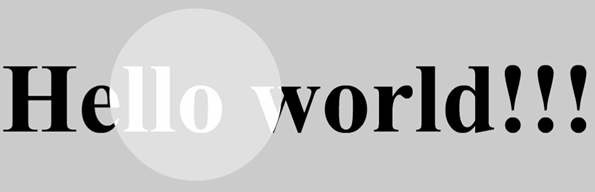
рис. 5
4. Двухтоновое инвертирование надписи (рис. 6).
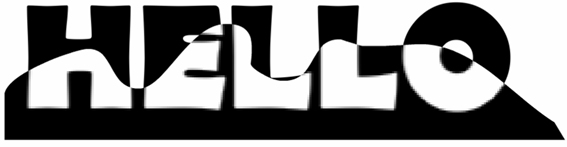
рис. 6
Для создания подобного эффекта нужно, как и ранее, иметь два варианта изображения. Один из другого должен получаться инвертированием. С помощью маски нужно прорезать отверстие в верхнем изображении, чтобы из-под него было видно нижнее. Вот и весь секрет фокуса.
1. Создать надпись «HELLO» черного цвета.
2. На новом слое закрыть сцену черным прямоугольником и поместить надпись «HELLO» белого цвета на том же месте, что и старая. Точного позиционирования надписи можно добиться, используя копирование и вставку на тоже место с помощью команды Edit\Paste in Place.
3. Добавить третий слой. На нем нарисовать фигуру, которая будет выступать в качестве маски. Нарисованная фигура должна закрывать часть надписи (см. рис. 7.)
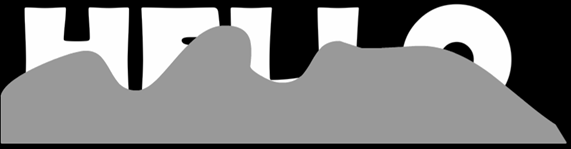
рис. 7
4. Превратить последний верхний слой в маску. Все готово.
Маскирование фотографии.
Иногда интересный результат можно получить, маскируя фотографию (рис. 8).
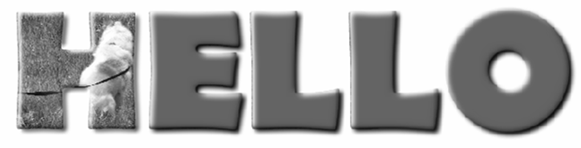
рис. 8
Для создания подобного эффекта понадобятся три слоя. На нижнем нужно будет разместить картинку, на среднем – маску в виде надписи «HELLO», на верхнем – ту же надпись с тенью и рельефом.
1. На нижний слой импортировать какую-нибудь фотографию.
2. На новом слое поместить надпись «HELLO».
3. Создать еще один слой и на него скопировать уже существующий текст с предыдущего слоя так, чтобы буквы располагались точно над оригиналом.
4. Разбить скопированную надпись на отдельные символы с помощью команды Modify\Break Apart.
5. Выделить все разделенные символы и применить к каждому два фильтра: Drop Shadow и Bevel с настройками по умолчанию.
6. Выделить только первую букву и в настройках фильтра Bevel отметить флажок Knockout, чтобы саму букву скрыть и оставить только эффекты применения фильтров.
7. Превратить средний слой в маску, и пример готов.
